win10自动关机时间设置 win10电脑如何设置定时自动关机
win10自动关机时间设置,如今随着科技的不断发展,人们对于电脑的依赖程度越来越高,有时候我们可能需要让电脑在特定的时间自动关机,以节省能源或管理时间。幸运的是Win10操作系统提供了自动关机时间设置的功能,让我们能够轻松地安排电脑的关机时间。在本文中我们将介绍如何在Win10电脑上设置定时自动关机,为您带来更加便捷的电脑使用体验。
操作方法:
1.打开电脑后,进入到电脑桌面,然后直接按下键盘上的“windows徽标键+R”组合键,打开电脑的“运行”命令。
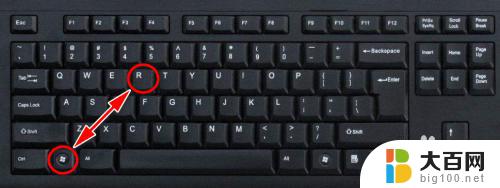
2.打开电脑的“运行”命令弹窗之后,我们在弹窗的“打开”后面的编辑框内输入如下命令:shutdown -s -t 3600。

3.关于shutdown -s -t 3600这个命令的含义如下:shutdown -s表示关机,而加上-t则表示关机倒计时。也就是shutdown -s -t是表示电脑关机倒计时的意思,而最后面的数字,则表示倒计时的时间,单位为秒。也就是电脑将在3600秒后自动关机。

4.知道了命令的含义之后,我们如果想要电脑自动关机的话。只需要输入这串关机的运行命令即可完成关机,输入完成之后,点击“确定”按钮,电脑就会弹出提示框告诉我们关机信息。
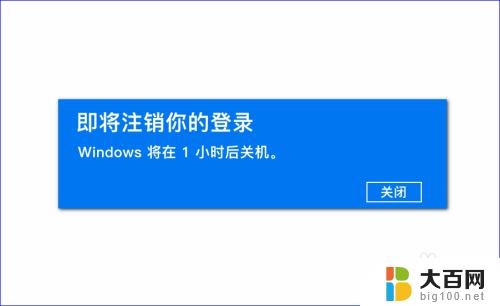
5.所以,如果我们想要定时关机,只要计算好时间,然后将倒计时的时间设置好,电脑到设定时间就会自动关机了。当然,如果中途我们又不想自动关机或者定时关机了,我们可以再次打开“运行”命令,输入如下字符:shutdown -a。
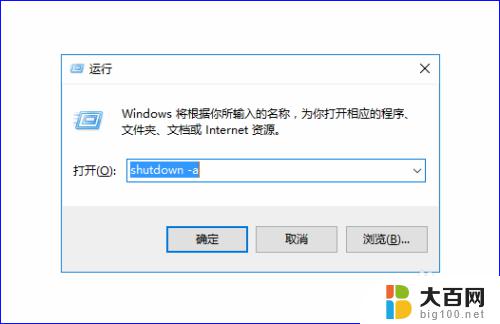
6.输入完成之后,电脑就会提示“计划的关闭已取消”的信息提示弹窗。表示我们已经取消自动倒计时关机了,电脑也就不会自动关机了。

以上是关于Win10自动关机时间设置的全部内容,如果您遇到了相同的情况,您可以按照小编的方法来解决问题。
win10自动关机时间设置 win10电脑如何设置定时自动关机相关教程
- windows10怎么设置自动关机时间 win10电脑怎么设置定时关机
- win设置定时关机 win10如何设置自动定时关机
- 自动关机 定时关机 Win10如何设置定时关机程序
- win10如何设定自动关机 win10电脑如何设置自动关机
- 电脑如何设置定时自动开关机 win10系统如何设置电脑每天晚上自动关机
- win10笔记本怎么设置定时关机 win10电脑怎么设置自动关机时间
- win10笔记本这么设置自动关机时间 笔记本电脑定时关机设置教程
- windows10自动开关机 win10如何设置定时关机
- 电脑怎么设计自动关机时间 win10电脑如何设置自动关机
- w10定时关机命令 win10如何设置定时关机时间
- win10c盘分盘教程 windows10如何分区硬盘
- 怎么隐藏win10下面的任务栏 Win10任务栏如何隐藏
- win10系统文件搜索功能用不了 win10文件搜索功能无法打开怎么办
- win10dnf掉帧严重完美解决 win10玩地下城掉帧怎么解决
- windows10ie浏览器卸载 ie浏览器卸载教程
- windows10defender开启 win10怎么设置开机自动进入安全模式
win10系统教程推荐
- 1 windows10ie浏览器卸载 ie浏览器卸载教程
- 2 电脑设置 提升网速 win10 如何调整笔记本电脑的网络设置以提高网速
- 3 电脑屏幕调暗win10 电脑屏幕调亮调暗设置
- 4 window10怎么一键关机 笔记本怎么使用快捷键关机
- 5 win10笔记本怎么进去安全模式 win10开机进入安全模式步骤
- 6 win10系统怎么调竖屏 电脑屏幕怎么翻转
- 7 win10完全关闭安全中心卸载 win10安全中心卸载教程详解
- 8 win10电脑怎么查看磁盘容量 win10查看硬盘容量的快捷方法
- 9 怎么打开win10的更新 win10自动更新开启教程
- 10 win10怎么关闭桌面保护 电脑屏幕保护关闭指南